सोशल मीडिया के माध्यम से अपनी सामग्री को कैसे बढ़ावा दें: सोशल मीडिया परीक्षक
सोशल मीडिया की रणनीति / / November 03, 2020
क्या आप लिखित सामग्री बनाते हैं? आश्चर्य है कि कम प्रयास के साथ अपने लेख, ई-पुस्तक, या श्वेत पत्र पर अधिक ट्रैफ़िक कैसे चलाया जाए?
इस लेख में, आप अपने द्वारा उत्पादित सामग्री के प्रत्येक टुकड़े को आसानी से बढ़ावा देने के लिए एक प्रणाली की खोज करेंगे।
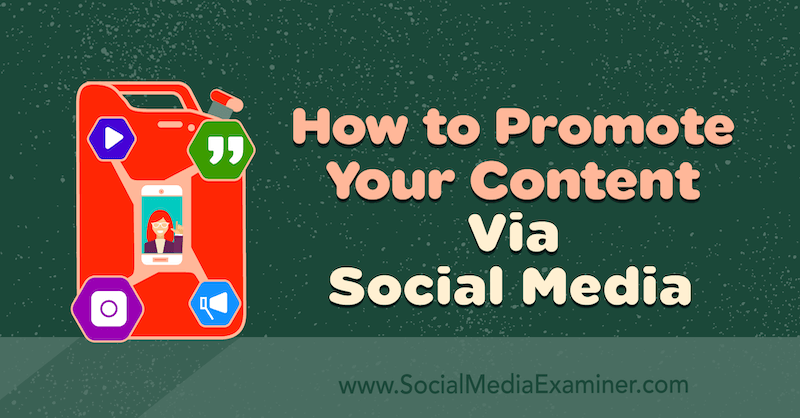
# 1: एक अनुकूलित शीर्षक के साथ शुरू करें
आपने एक लेख, ई-पुस्तक, या श्वेत पत्र लिखा है, इसलिए आपने कठिन भाग, सही किया है? इतना शीघ्र नही। सामग्री के विपणन का "कठिन हिस्सा" सामग्री निर्माण के लिए नहीं है - यह मजेदार हिस्सा है - बल्कि इसके बारे में शब्द प्राप्त करना है।
यदि आपने उच्च-गुणवत्ता वाली सामग्री बनाने के लिए समय लिया है, तो आप लाभ प्राप्त करने के लायक हैं और यह केवल तभी संभव है जब आपके पास इसे बढ़ावा देने के लिए समर्पित करने का समय हो। आपकी लिखित सामग्री की दृश्यता को बढ़ाते हुए एक ठोस पुनरुत्पादन रणनीति आपको अपने समय के साथ अधिक कुशल बनाने में मदद करेगी।
इससे पहले कि हम अपने आप से आगे निकलते हैं, हालांकि, मैं आपके हेडलाइन को तैयार करने में कुछ समय लगाने की सलाह देता हूं। हेडलाइंस ड्राइव क्लिक। आप एक बढ़िया लेख लिखने में घंटों बिताना नहीं चाहते हैं, जो एक कमजोर शीर्षक के कारण कोई भी नहीं पढ़ता है।
CoSchedule का मुफ़्त हेडलाइन एनालाइज़र टूल यह आपके हेडलाइंस को अनुकूलित करने के लिए त्वरित और आसान बनाता है। Score०-१५ मिनट बिताकर 10० से अधिक अंक प्राप्त करने की कोशिश कर रहे हैं और आप अधिक आश्वस्त हो सकते हैं कि यह सोशल मीडिया पर अच्छा प्रदर्शन करेगा।
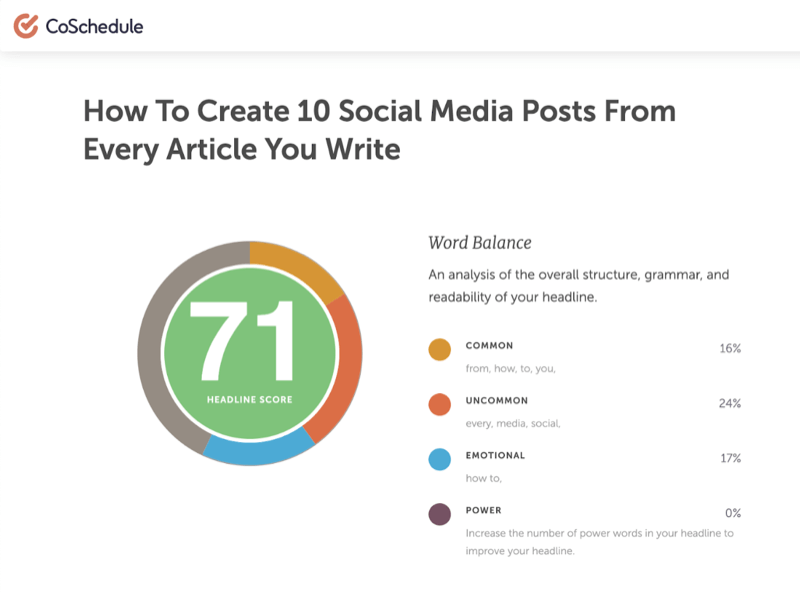
एक बार जब आपके पास अपनी सामग्री के लिए एक हत्यारा शीर्षक होता है, तो इसे प्रकाशित करें, और फिर आप इसे बढ़ावा देने के लिए आगे बढ़ सकते हैं।
# 2: अपनी सोशल मीडिया पोस्ट स्प्रेडशीट बनाएं
अगला कदम सोशल मीडिया पर साझा करने के लिए आपकी सामग्री से 10 पोस्ट उत्पन्न करना है। इस डेटा को Google शीट या एक्सेल स्प्रेडशीट में सहेजने से यह आपके पोस्ट को सोशल मीडिया शेड्यूलिंग टूल में बल्क अपलोड करने के लिए एक स्नैप बना देगा।
आरंभ करने के लिए, आपको एक नई Google शीट बनानी होगी जिसमें आपके द्वारा बनाई जा रही सोशल मीडिया पोस्ट की कतार होगी। अपने प्रत्येक सामग्री स्रोतों (ब्लॉग, ई-पुस्तक, आदि) के लिए टैब जोड़ें और अपने प्रत्येक सामाजिक के लिए स्वरूपित पदों के लिए टैब मीडिया प्लेटफ़ॉर्म (OUT Twitter, OUT लिंक्डइन, आदि) ताकि आप उन पोस्ट को सीधे अपने शेड्यूलिंग टूल में आयात कर सकें।

इस उदाहरण के लिए, हम ट्विटर, लिंक्डइन और फेसबुक पर एक ब्लॉग पोस्ट को बढ़ावा देने के लिए 10 पोस्ट बना रहे हैं, लेकिन आप अन्य लिखित सामग्री और सामाजिक चैनलों के लिए इस दृष्टिकोण को आसानी से अनुकूलित कर सकते हैं।
अपनी स्प्रेडशीट में जोड़ने के लिए यहां कॉलम दिए गए हैं:
- शीर्षक: ब्लॉग पोस्ट का शीर्षक (10x दोहराएँ)
- अंश: अंश / मेटा विवरण (दोहराएँ 10x)
- URL: ब्लॉग पोस्ट का URL (दोहराएँ 10x)
- ट्विटर इमेज, लिंक्डइन इमेज और फेसबुक इमेज: आपके सोशल मीडिया पोस्ट्स में आपके द्वारा शेयर की गई तस्वीरों के लिए नाम
- ट्विटर टेक्स्ट, लिंक्डइन टेक्स्ट और फेसबुक टेक्स्ट: अपने सोशल मीडिया पोस्ट के लिए ड्राफ्ट कॉपी करें
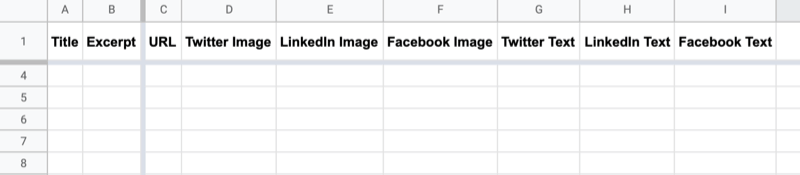
- लंबाई: कॉपी को सत्यापित करने के लिए ट्वीट की लंबाई 280 अक्षरों की सीमा के भीतर है
- Twitter स्वीकृत, लिंक्डइन स्वीकृत, और फेसबुक स्वीकृत: सोशल मीडिया पोस्ट स्वीकृत होने के बाद अंतिम आउटपुट को ट्रिगर करने के लिए
- Twitter फ़ाइनल, लिंक्डइन फ़ाइनल, और फ़ेसबुक फ़ाइनल: आपके सोशल मीडिया पोस्ट्स के लिए फ़ॉर्मेट किया गया आउटपुट (ट्विटर टैब से जुड़ा, OUT लिंक्डइन टैब, और फेसबुक टैब)
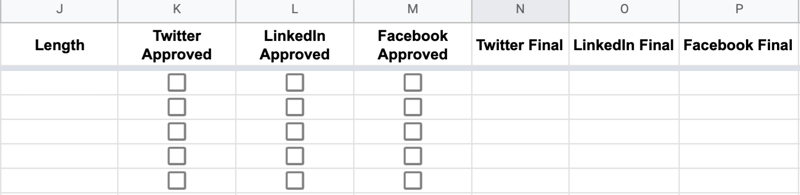
अब इस स्प्रेडशीट का उपयोग करने के बारे में बात करते हैं।
शीर्षक और आपके द्वारा प्रचारित सामग्री के अंश / विवरण के साथ 10 पंक्तियों में भरकर शुरू करें। ये पहले दो कॉलम आपको यह पहचानने में मदद करेंगे कि आप किस पोस्ट पर काम कर रहे हैं जैसे आप शीट में अन्य विवरणों में बाएं से दाएं भरने तक स्क्रॉल करते हैं।
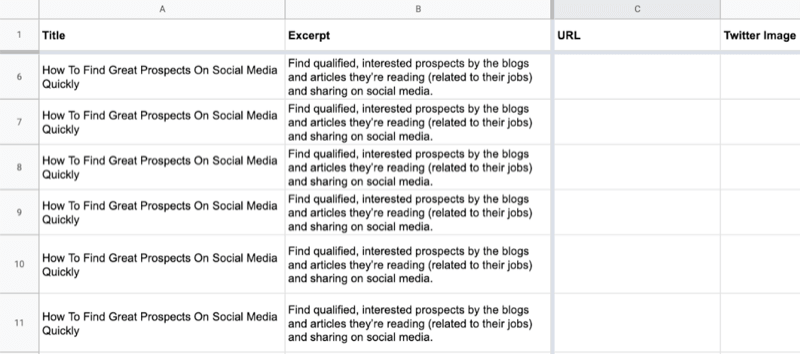
URL कॉलम में, ब्लॉग पोस्ट के लिए URL दर्ज करें। उपयोग UTMS Google Analytics में आने वाले ट्रैफ़िक को ट्रैक करने के लिए।
छवि कॉलम (ट्विटर इमेज, लिंक्डइन इमेज, और फेसबुक इमेज) में, उन छवियों के फ़ाइल नाम जोड़ें, जिनका उपयोग आप प्रत्येक सामाजिक पोस्ट के लिए करेंगे। पोस्ट कॉपी टेक्स्ट कॉलम (ट्विटर टेक्स्ट, फेसबुक टेक्स्ट और लिंक्डइन टेक्स्ट) में जाती है।
जब प्रतिलिपि और छवियां स्वीकृत हो जाएं, तो स्वीकृत कॉलम में चेकबॉक्स चुनें (ट्विटर स्वीकृत, लिंक्डइन स्वीकृत,) और फेसबुक स्वीकृत) और अंतिम कॉलम (ट्विटर फाइनल, लिंक्डइन फाइनल, और फेसबुक फाइनल) के लिए अनुमोदित पाठ की प्रतिलिपि बनाएँ।
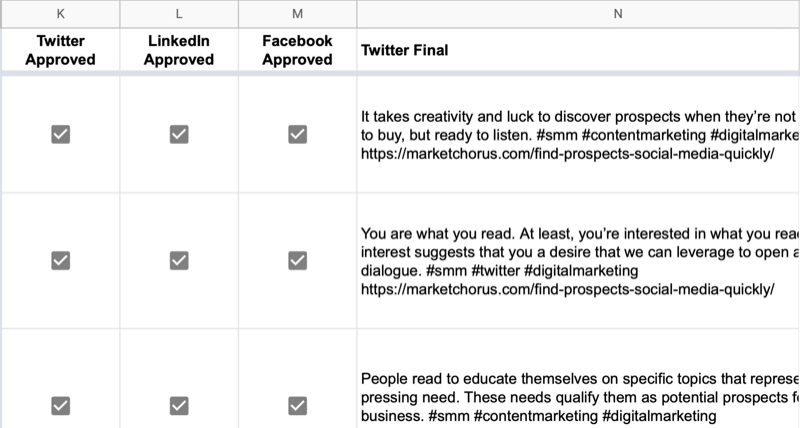
अंतिम चरण प्रत्येक अंतिम कॉलम को संबंधित सोशल मीडिया टैब (OUT Twitter, OUT लिंक्डइन या OUT) पर कॉपी करना है फेसबुक), इसे सीएसवी फ़ाइल के रूप में डाउनलोड करें, और इसे बाद में चर्चा के रूप में अपने सोशल मीडिया प्रबंधन मंच पर अपलोड करें लेख।
# 3: 10 प्रमुख उद्धरण या सांख्यिकी को पहचानें
अब जब आप अपनी स्प्रैडशीट सेट कर लेंगे और समझेंगे कि इसका उपयोग कैसे करना है, तो आप इसे भरना शुरू करने के लिए तैयार हैं।
सबसे पहले, अपने लेख से 10 उद्धरण, आंकड़े, या अन्य स्नैकेबल (आसानी से उपभोज्य) बिट्स को पकड़ो। अपने लेख को उन वाक्यों के लिए स्कैन करें जो विशेष रूप से सार्थक और आत्म-व्याख्यात्मक हैं। पुल उद्धरण, साक्षात्कारकर्ताओं के वास्तविक उद्धरण, आंकड़े और अन्य डेटा बिंदु सभी अच्छे विकल्प हैं।
पहली स्निपेट को आप पहली पंक्ति में ट्विटर टेक्स्ट, लिंक्डइन टेक्स्ट और फेसबुक टेक्स्ट कॉलम में साझा करना चाहते हैं। प्रत्येक सामाजिक प्लेटफ़ॉर्म के लिए सर्वोत्तम प्रथाओं को फिट करने के लिए पाठ को ट्वीक करें और प्रतिलिपि के लिए प्रासंगिक हैशटैग जोड़ें।
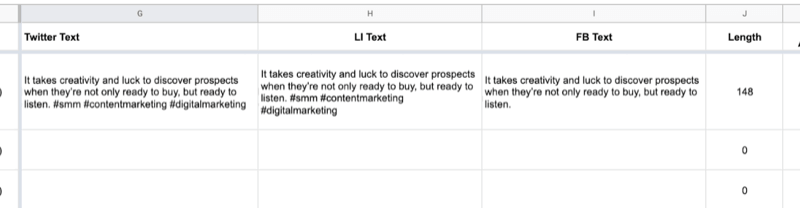
प्रो टिप: अपने ब्लॉग पोस्ट को अपने 10 सामाजिक पोस्ट के पहले अंश के रूप में पुन: उपयोग करें क्योंकि यह पहले से ही संक्षिप्तता के लिए संपादित किया गया है।
जब आप अपने पहले सामाजिक पोस्ट के लिए पाठ समाप्त कर लेते हैं, तो अपने ब्लॉग पोस्ट से अन्य उद्धृत बिट्स के साथ इस प्रक्रिया को दोहराएं। जब आप काम कर चुके होते हैं, तो आपके पास ट्विटर, लिंक्डइन और फेसबुक पोस्ट के लिए 10 पंक्तियाँ होती हैं।
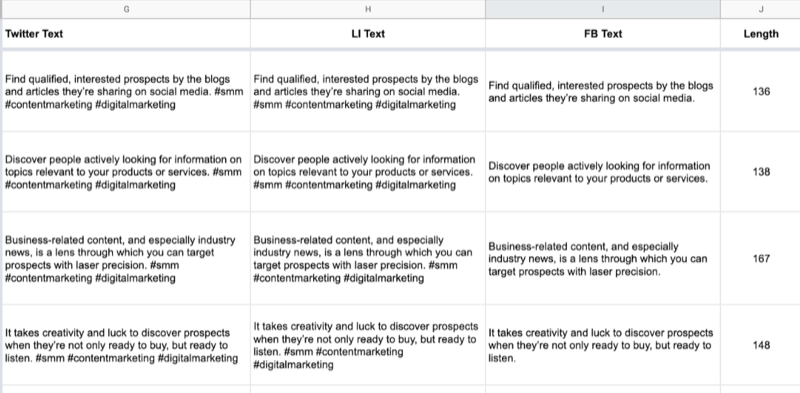
# 4: ब्रांडेड ग्राफिक टेम्प्लेट बनाएं और कस्टमाइज़ करें
अब अपना ध्यान अपनी ओर मोड़ें ब्रांडेड चित्र बनाना आपके द्वारा बनाए गए 10 सोशल मीडिया पोस्ट के लिए।
अपने पसंदीदा ग्राफिक डिज़ाइन टूल में, एक ऐसे टेम्पलेट का चयन करें जिसमें हेडलाइन, टैगलाइन और ब्रांडिंग के लिए जगह हो और आपके सभी सोशल मीडिया प्लेटफ़ॉर्म के लिए संस्करण उपलब्ध हों।
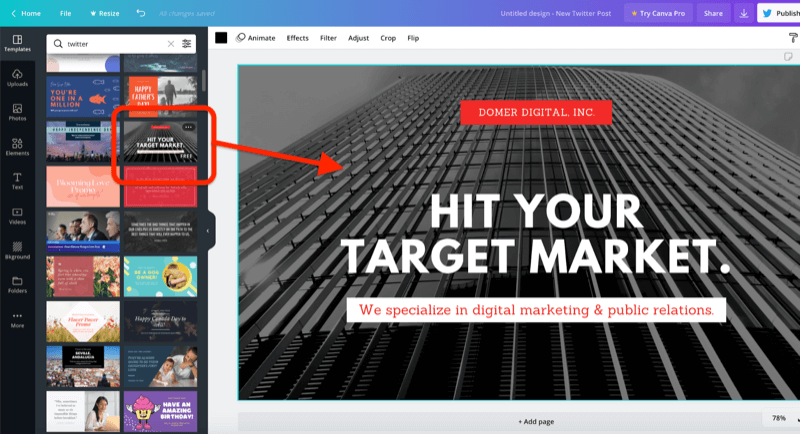
अपनी ब्रांड शैली (फोंट, रंग, आदि) को फिट करने के लिए टेम्पलेट को संपादित करें। आप डिज़ाइन में पृष्ठभूमि ग्राफ़िक को अनदेखा कर सकते हैं, क्योंकि आप हर बार टेम्पलेट का उपयोग करने के बाद इसे स्वैप करेंगे। बस सुनिश्चित करें कि आपकी कंपनी ब्रांडिंग और आपकी वेबसाइट का पता (यदि शामिल है) दिखाई दे रही है। जब आप कर लें, तो इस डिज़ाइन को अपने खाते में सहेजें।
Canva स्टॉक सामग्रियों से जल्दी आकर्षक ग्राफिक्स बनाने के लिए एक निशुल्क, आसानी से उपयोग होने वाला उपकरण है। अन्य विकल्पों में रिलेटेहाट, पिकमोनकी, स्नप्पा, इजीलिल और अन्य शामिल हैं।
# 5: प्रत्येक सोशल प्लेटफॉर्म के लिए 10 भाव ग्राफिक्स तैयार करें
अपने नए डिज़ाइन टेम्प्लेट के साथ सशस्त्र, आप ग्राफ़िक में प्रत्येक सोशल मीडिया पोस्ट के लिए टेक्स्ट को कॉपी और पेस्ट करके जल्दी से बड़े पैमाने पर ग्राफिक्स का उत्पादन कर सकते हैं और इसे फिट करने के लिए इसे ट्वीक कर सकते हैं। याद रखें - छोटे, बेहतर।
सुनिश्चित करें कि जब आप नए ब्लॉग लेख, ई-पुस्तक, या श्वेत पत्र को बढ़ावा देने के लिए सामाजिक पोस्ट का एक सेट बनाते हैं, तो हर बार एक अलग पृष्ठभूमि चुनें। आपके ग्राफिक डिज़ाइन टूल से चुनने के लिए स्टॉक छवियों की पेशकश करने की संभावना है या आप कर सकते हैं रॉयल्टी मुक्त साइटों से चित्र प्राप्त करें जैसे Pexels, Unsplash और Pixabay।
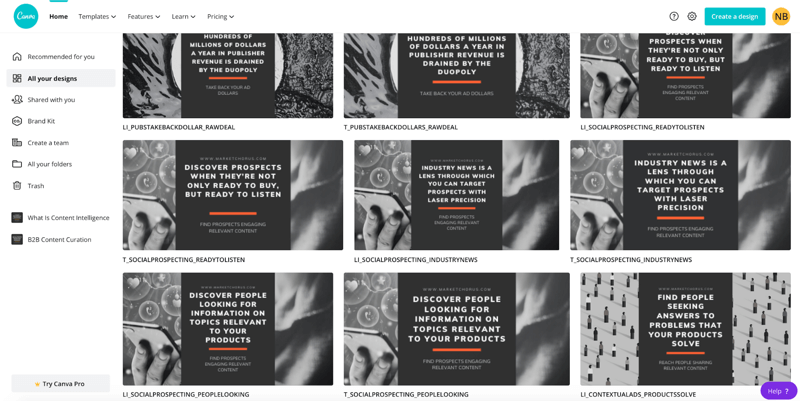
क्योंकि आप अपने 10 पदों को बहुत बड़े पैमाने पर छिड़केंगे सोशल मीडिया कैलेंडर, इन 10 छवियों पर पृष्ठभूमि को दोहराना ठीक है। लोग आपके सोशल चैनलों पर एक के बाद एक पोस्ट नहीं देख पाएंगे, इसलिए यह स्पष्ट नहीं होगा कि आपने डिज़ाइन दोहराया है।
याद रखें कि आपको अपने विभिन्न सामाजिक प्लेटफार्मों के चश्मे को पूरा करने के लिए प्रत्येक छवि के कई संस्करण बनाने की आवश्यकता होगी।
जब आप अपनी छवियां बना रहे हों, तो उन्हें अपने कंप्यूटर पर डाउनलोड करें और छवि फ़ाइल नाम को अपनी स्प्रेडशीट में पेस्ट करें।
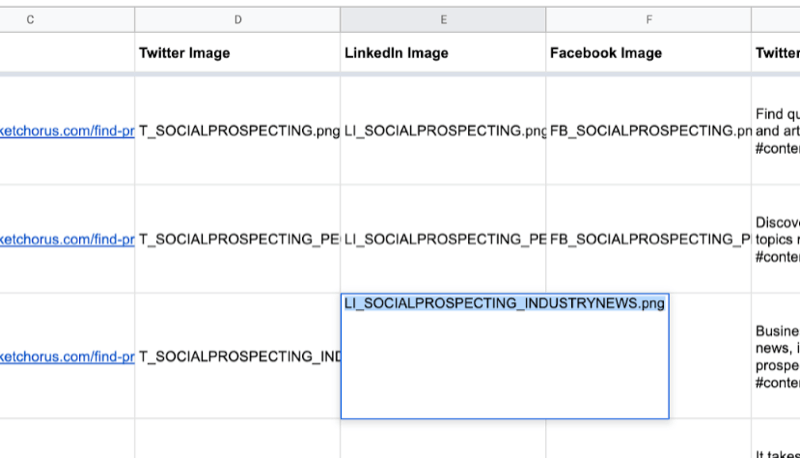
# 6: अपने सोशल मीडिया पोस्ट को शेड्यूल करें
इस बिंदु पर, आपने एक नया लेख प्रकाशित किया है, अपने 10 सर्वश्रेष्ठ उद्धरणों को एक कतार में कॉपी किया है, प्रत्येक सामाजिक नेटवर्क पर पोस्ट करने के लिए अपने कोट्स को कॉपी में संपादित किया, और प्रत्येक के साथ जाने के लिए ग्राफिक्स बनाए पद। आपके द्वारा किए गए सभी कार्य आपके पोस्ट को आपके सोशल मीडिया प्रबंधन प्लेटफ़ॉर्म में आयात करते हैं और उन्हें शेड्यूल करते हैं।
अधिकांश सोशल मीडिया प्रबंधन टूल में बल्क आयात / अपलोड सुविधा होती है या आप IFTTT या जैपियर का उपयोग करके वर्कअराउंड को तैयार कर सकते हैं।
इस उदाहरण के लिए, मैं बफ़र को थोक-अपलोड करना ($ 15 / माह से शुरू होने वाली मुफ्त और सशुल्क योजनाओं में उपलब्ध) प्रदर्शित करता हूँ। आप अपनी Google शीट से अपनी पोस्ट की CSV फ़ाइलों को निर्यात करेंगे और फिर उन्हें तृतीय-पक्ष उपकरण के साथ उचित बफ़र कतार में आयात करेंगे। CSV फ़ाइल का एक बहुत ही सरल प्रारूप है - एक कॉलम जिसमें पोस्ट का पाठ (लिंक सहित) होता है।
अपने 10 पोस्ट के साथ एक CSV फ़ाइल निर्यात करें
एक बार जब आपके 10 पद स्वीकृत हो जाएं और शेड्यूल होने के लिए तैयार हों, तो अपनी Google शीट खोलें और फाइनल से डेटा कॉपी करें कॉलम (ट्विटर फाइनल, लिंक्डइन फाइनल, और फेसबुक फाइनल) OUT टैब पर (OUT ट्विटर, OUT लिंक्डइन, और आउट फेसबुक)।
इसकी कल्पना करने के लिए, यहाँ OUT लिंक्डइन टैब पर अंतिम पाठ कैसा दिख सकता है।
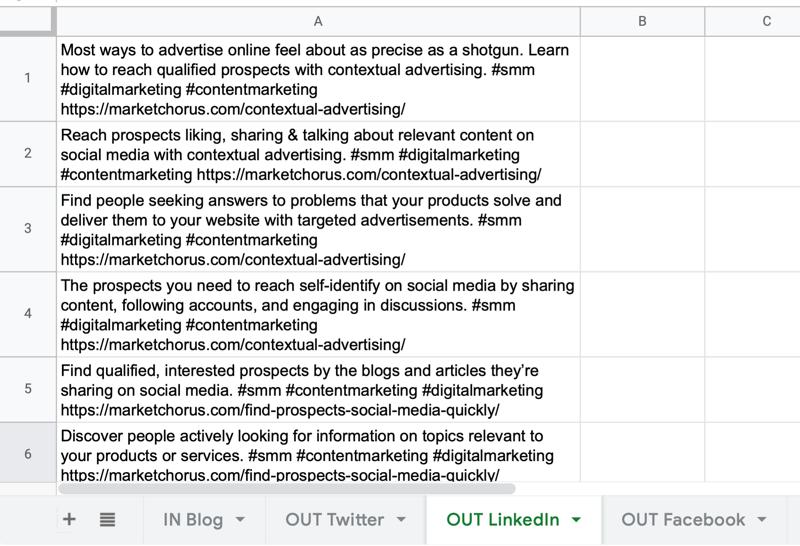
प्रत्येक टैब से सामग्री को एक अलग CSV फ़ाइल के रूप में निर्यात करने के लिए, फ़ाइल> डाउनलोड> कोमा सेपरेटेड वैल्यू चुनें।
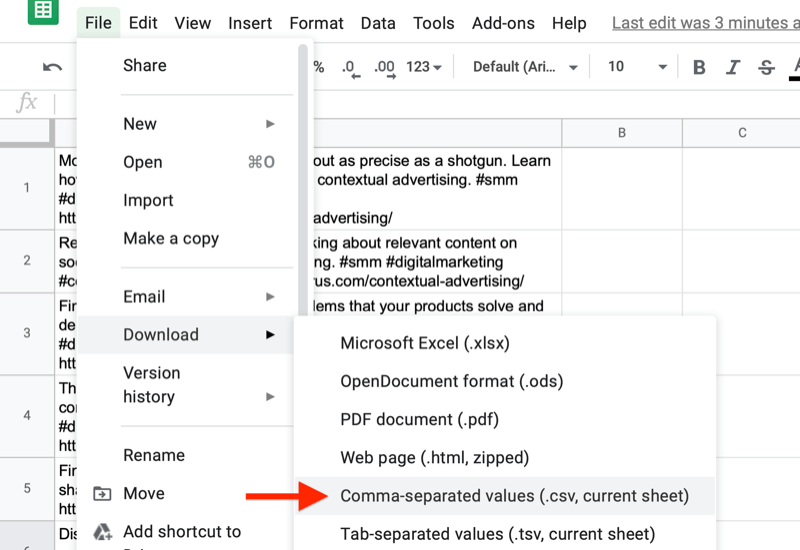
अपने निर्धारण उपकरण में अपने CSV फ़ाइल को आयात करें
एक बार जब आपके पास प्रत्येक सामाजिक चैनल के लिए पोस्ट की CSV फाइलें होती हैं, तो अगला चरण उन पोस्टों को अपने शेड्यूलिंग टूल में आयात करना होता है। यह प्रक्रिया किसी भी सामाजिक मीडिया प्रबंधन उपकरण में बहुत समान होगी: CSV फ़ाइल का उपयोग करके एक बल्क-अपलोड करें और प्रत्येक पोस्ट में एक-एक करके छवियां संलग्न करें।
जबकि बफ़र सीधे थोक आयात की अनुमति नहीं देता है, एक मुफ्त उपकरण है जिसे आप प्रॉक्सी के रूप में उपयोग कर सकते हैं थोक बफर. अपने खाते को प्राधिकृत करने के बाद, अपने पोस्ट को लोड करने के लिए अपने बल्क बफ़र डैशबोर्ड पर एक CSV फ़ाइल को खींचें और छोड़ें, उस सामाजिक प्रोफ़ाइल का चयन करें जिसे आप उन्हें वितरित करना चाहते हैं, और Send to Buffer पर क्लिक करें।
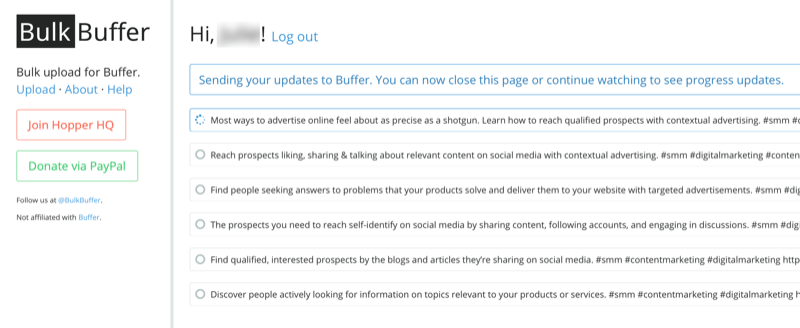
जब आयात प्रक्रिया पूरी हो जाती है, तो अपना बफ़र डैशबोर्ड खोलें और छवियों को प्रत्येक पोस्ट में मैन्युअल रूप से जोड़ें। चूंकि आप केवल 10 पोस्ट अपलोड कर रहे हैं, इसलिए उपयुक्त छवि को जोड़ने के लिए प्रत्येक को संपादित करने में बस कुछ ही मिनट लगने चाहिए।
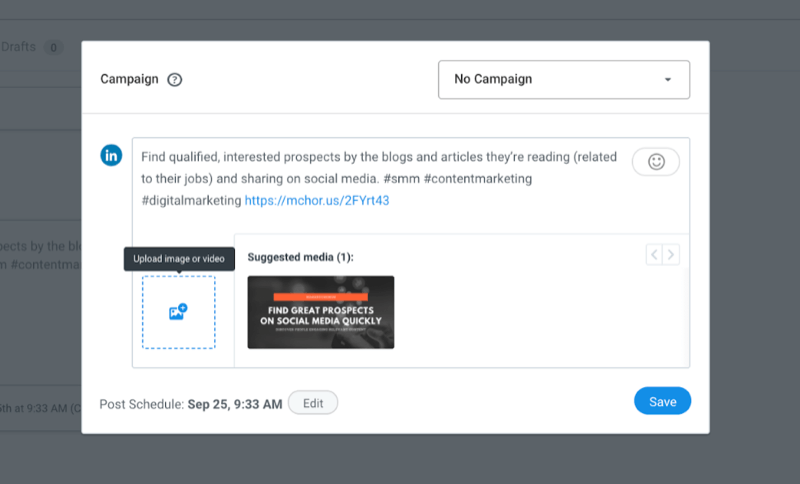
नोट: यदि आप इस प्रक्रिया को स्वचालित करने में रुचि रखते हैं, तो इसमें शामिल एक समाधान है Google शीट्स और बफर के लिए ज़ैपियर एकीकरण.
अपने सभी सोशल मीडिया प्लेटफार्मों के लिए पदों को शेड्यूल करने के लिए इस प्रक्रिया को दोहराएं।
अपनी कतार यादृच्छिक करें
बफ़र में एक और उपयोगी विशेषता शामिल है जब बल्क में शेड्यूलिंग सामग्री - एक बटन के क्लिक के साथ अपनी कतार को यादृच्छिक बनाने की क्षमता। इस सुविधा का उपयोग करने के लिए आपको किसी बफ़र भुगतान योजना में अपग्रेड करना होगा।
अपनी कतार को यादृच्छिक बनाने के लिए, अपने बफ़र डैशबोर्ड पर अपनी सामाजिक प्रोफ़ाइल का चयन करें, सेटिंग्स पर क्लिक करें और शफ़ल कतार बटन पर क्लिक करें। पॉप-अप में जो पूछता है कि "आर यू श्योर?", अपनी पसंद की पुष्टि करने के लिए शफल क्यू क्लिक करें। अब आपके द्वारा सिर्फ बफ़र में आयात किए गए सभी पोस्ट बेतरतीब ढंग से उस विशेष सोशल मीडिया खाते में पोस्ट किए जाएंगे।
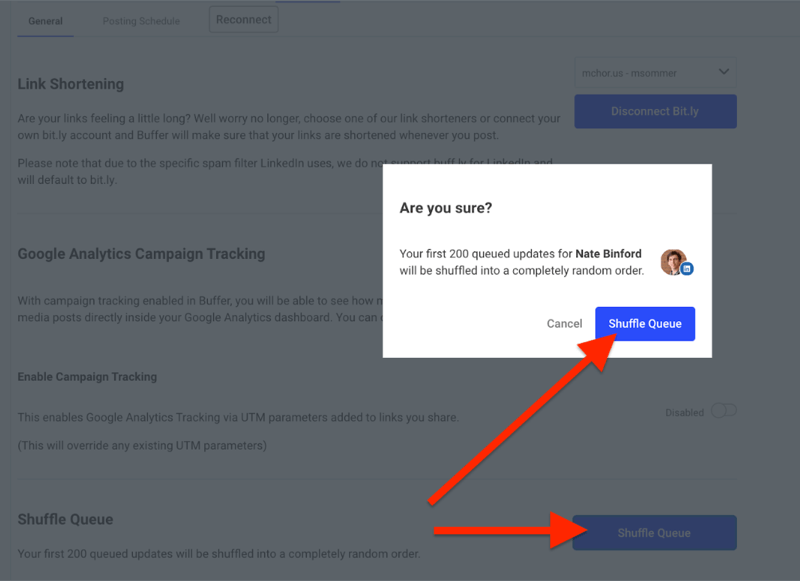
त्वरित स्वचालित यादृच्छिककरण के बाद, पोस्टों के माध्यम से स्क्रॉल करें और उन पोस्टों को स्थानांतरित करें जिन्हें एक साथ बहुत निकटता से बदल दिया गया था। कुछ त्रुटिपूर्ण पोस्टों को खींचना और छोड़ना आपको इस बिंदु पर करना चाहिए।
निष्कर्ष
अपने प्रकाशित लेख, ई-पुस्तक, या कई सामाजिक मीडिया पोस्ट के साथ श्वेत पत्र को बढ़ावा देने से यह सुनिश्चित होगा कि यह ध्यान देने योग्य है। इस सरल पुनरुत्पादन प्रणाली के साथ, आप अपनी लिखित सामग्री के मूल्य को अधिकतम कर सकते हैं, समय बचा सकते हैं सोशल मीडिया के लिए सामग्री बनाना, और ड्राइव करने के लिए अपनी सामग्री की दृश्यता में वृद्धि करना यातायात।
तुम क्या सोचते हो? क्या आप सोशल मीडिया पर अपनी लिखित सामग्री को बढ़ावा देने के लिए इस प्रक्रिया की कोशिश करेंगे? नीचे टिप्पणी में अपने विचारों को साझा करें।
सोशल मीडिया मार्केटिंग पर अधिक लेख:
- अपने दर्शकों को संलग्न करने वाली कहानियों को बताने के लिए दृश्य सामग्री का उपयोग करने के पांच तरीकों का अन्वेषण करें.
- एक रणनीतिक योजना की खोज करें जो आप सोशल मीडिया पर योग्य लीड और ग्राहकों में संभावनाओं को बदलने के लिए मॉडल कर सकते हैं.
- ब्रांडेड सोशल मीडिया विजुअल बनाने में आपकी मदद करने के लिए 14 मोबाइल ऐप ढूंढें.
